win11设置屏幕不熄灭的方法 win11屏幕自动熄灭如何取消
更新时间:2024-01-30 13:44:31作者:yang
Win11是微软最新发布的操作系统,它带来了许多令人激动的新功能和改进,有些用户可能会遇到屏幕自动熄灭的问题,这可能会干扰他们的工作或使用体验。幸运的是Win11提供了一种简单的方法来取消屏幕自动熄灭的设置,让用户可以自由地控制屏幕的亮度和休眠时间。在本文中我们将介绍如何取消Win11屏幕自动熄灭的设置,以帮助用户更好地使用这个新的操作系统。
win11屏幕自动熄灭取消方法:
1、首先右键开始菜单,可以打开“设置”。
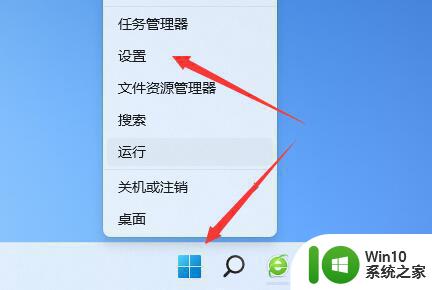
2、打开后进入左上角的“系统”。
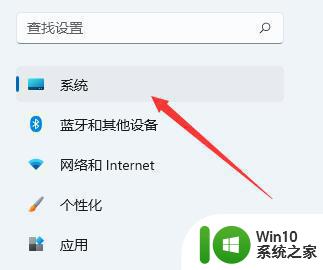
3、然后进入右边的“电源”选项。
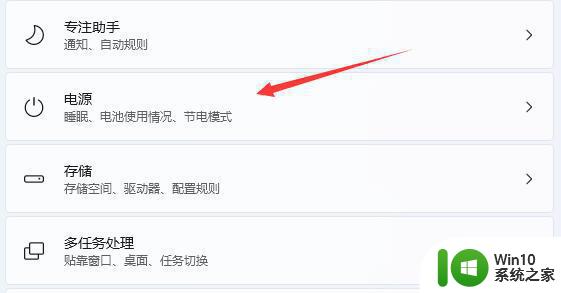
4、进入后展开“屏幕和睡眠”。
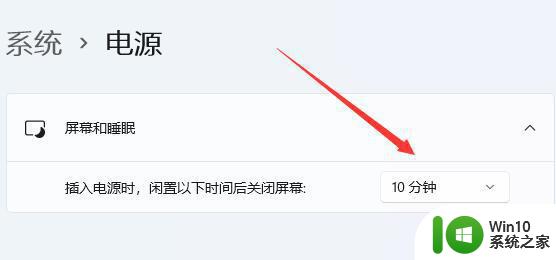
5、最后将下面选项都改成“从不”即可关闭自动黑屏。如果下面有别的选项,也全都改成从不。
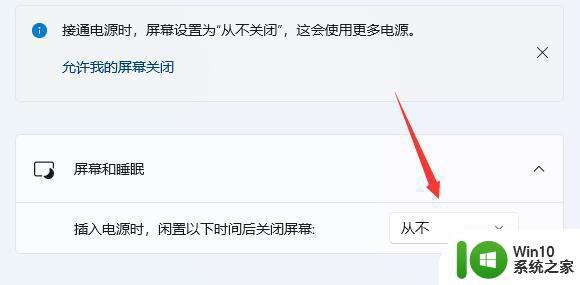
以上就是win11设置屏幕不熄灭的方法的全部内容,还有不清楚的用户就可以参考一下小编的步骤进行操作,希望能够对大家有所帮助。
win11设置屏幕不熄灭的方法 win11屏幕自动熄灭如何取消相关教程
- 电脑熄屏时间win11 Win11电脑屏幕熄灭时间怎么设置
- 怎么让电脑屏幕一直亮着,不锁屏win11 Windows11如何设置屏幕永不熄灭
- win11屏幕亮度自动调节怎么办 win11自动调整屏幕亮度如何取消
- win11怎么设置电脑熄屏时间 win11电脑熄屏时间如何设置
- win11如何设定电脑的熄屏时间 Win11电脑自动熄屏时间设定方法
- win11设置盒盖不熄屏的方法 Win11如何关闭盒盖后仍保持屏幕亮着
- windows11关闭屏幕锁屏的步骤 win11如何取消屏幕锁屏
- win11怎么取消屏幕锁定密码 win11屏幕锁定功能如何关闭
- win11双屏幕的设置方法 win11怎么配置多屏幕设置
- win11怎么关闭自动锁屏功能 win11关闭自动锁定屏幕的方法
- win11屏幕亮度自动变暗怎么办 win11屏幕亮度变暗解决方法
- win11如何把自动休眠取消 win11自动休眠取消设置方法
- win11系统启动explorer.exe无响应怎么解决 Win11系统启动时explorer.exe停止工作如何处理
- win11显卡控制面板不见了如何找回 win11显卡控制面板丢失怎么办
- win11安卓子系统更新到1.8.32836.0版本 可以调用gpu独立显卡 Win11安卓子系统1.8.32836.0版本GPU独立显卡支持
- Win11电脑中服务器时间与本地时间不一致如何处理 Win11电脑服务器时间与本地时间不同怎么办
win11系统教程推荐
- 1 win11安卓子系统更新到1.8.32836.0版本 可以调用gpu独立显卡 Win11安卓子系统1.8.32836.0版本GPU独立显卡支持
- 2 Win11电脑中服务器时间与本地时间不一致如何处理 Win11电脑服务器时间与本地时间不同怎么办
- 3 win11系统禁用笔记本自带键盘的有效方法 如何在win11系统下禁用笔记本自带键盘
- 4 升级Win11 22000.588时提示“不满足系统要求”如何解决 Win11 22000.588系统要求不满足怎么办
- 5 预览体验计划win11更新不了如何解决 Win11更新失败怎么办
- 6 Win11系统蓝屏显示你的电脑遇到问题需要重新启动如何解决 Win11系统蓝屏显示如何定位和解决问题
- 7 win11自动修复提示无法修复你的电脑srttrail.txt如何解决 Win11自动修复提示srttrail.txt无法修复解决方法
- 8 开启tpm还是显示不支持win11系统如何解决 如何在不支持Win11系统的设备上开启TPM功能
- 9 华硕笔记本升级win11错误代码0xC1900101或0x80070002的解决方法 华硕笔记本win11升级失败解决方法
- 10 win11玩游戏老是弹出输入法解决方法 Win11玩游戏输入法弹出怎么办
win11系统推荐
- 1 win11系统下载纯净版iso镜像文件
- 2 windows11正式版安装包下载地址v2023.10
- 3 windows11中文版下载地址v2023.08
- 4 win11预览版2023.08中文iso镜像下载v2023.08
- 5 windows11 2023.07 beta版iso镜像下载v2023.07
- 6 windows11 2023.06正式版iso镜像下载v2023.06
- 7 win11安卓子系统Windows Subsystem For Android离线下载
- 8 游戏专用Ghost win11 64位智能装机版
- 9 中关村win11 64位中文版镜像
- 10 戴尔笔记本专用win11 64位 最新官方版